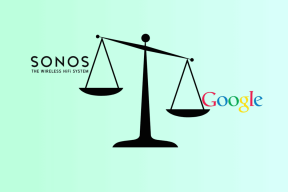5 лучших инструментов аннотации для Windows 10
Разное / / November 29, 2021
Аннотирование снимков экрана позволяет легко ссылаться на них позже и сосредоточить внимание только на важной информации. Кроме того, вы можете рисовать или использовать маркер, чтобы отметить важные области. Вы можете воспользоваться инструментами аннотации, чтобы нарисовать или добавить больше деталей к изображению, PDF-файлу или электронным книгам. Ознакомьтесь с некоторыми из лучших инструментов для аннотации экрана для Windows 10.

Инструменты аннотации экрана помогают отметить определенный объект на изображении, заполнение PDF-форми даже подписывать документы на ходу. Разметка изображений делает их сообщение ясным и помогает вашей аудитории понять, что вы хотите передать. Мы, в Guiding Tech, много используем инструменты аннотации. Ознакомьтесь с некоторыми из надежных и полезных инструментов для аннотации экрана, которые мы используем.
Также на Guiding Tech
1. Acrobat Reader
Adobe Acrobat, вероятно, является самым популярным средством чтения PDF-файлов в мире. Он доступен для бесплатной загрузки практически во всех операционных системах и обладает широким набором функций. Одна из этих функций включает пометку и аннотирование PDF-файлов. Инструмент аннотации в Adobe Acrobat Reader скрыт в инструменте комментариев.

Выберите инструмент «Комментарий» на боковой панели. Панель предлагает такие параметры, как ручка, создание фигур, текстовое поле и другие параметры под основной строкой заголовка. Вы можете выбрать несколько опций для аннотирования вашего PDF-файла. После внесения изменений вы можете использовать опцию «Поделиться», чтобы напрямую поделиться PDF-файлом с другими.
Вы можете экспортировать PDF, а затем конвертировать PDF в PNG для лучшей совместимости.
Скачать Adobe Acrobat Reader
2. gInk
Аннотирование PDF-файла - это одно, но когда возникает ситуация, когда вам нужно сделать снимок экрана, сразу же аннотировать его и отправить, это когда приходит gInk. Это бесплатная небольшая программа с открытым исходным кодом, которая находится на панели значков Windows 10 и помогает упростить создание снимков экрана с отмеченными объектами.
gInk можно загрузить с GitHub. Дополнительным преимуществом этого является то, что вы можете напрямую подать жалобу об ошибке разработчику, если она у вас есть.

Использовать gInk очень просто. После того, как вы установите программу размером 350 КБ, она окажется на панели задач. Когда вам нужно сделать снимок экрана, нажмите кнопку G, и появится лоток с параметрами пера. Теперь вам нужно разметить изображение, щелкнуть значок камеры и взлететь. Снимок экрана автоматически сохраняется в папке «Изображения» и готов к публикации.
Скачать gInk
Также на Guiding Tech
3. Фрагмент и набросок
Фрагмент и набросок может быть одним из лучших инструментов для аннотации экрана для Windows 10. Он встроен прямо в операционную систему, не требует настройки и легко доступен для использования во всей системе.
Чтобы использовать Snip & Sketch, нажмите Win + Shift + S, чтобы открыть панель инструментов для обрезки. Здесь вы можете сделать полноэкранный снимок экрана, что-то более произвольное или определенную область экрана. Затем он копируется в буфер обмена, откуда вы можете напрямую поделиться им, если вам не нужно комментировать его.

Если вы хотите добавить текст или стрелки или даже нарисовать поверх только что сделанного снимка экрана, откройте панель уведомлений и щелкните уведомление от Snip & Sketch. Здесь вы можете рисовать поверх изображения, что-то выделять и многое другое. После этого нажмите кнопку «Буфер обмена» в правом верхнем углу, или вы даже можете сохранить его для использования в будущем.
4. PDF-аннотатор
PDF Annotator - это гораздо больше, чем простой инструмент для аннотации PDF. Это многофункциональный инструмент для редактирования PDF-файлов, который позволяет добавлять комментарии, подписи и рисунки, что упрощает создание аннотаций PDF.

Помимо редактирования PDF-файлов, одним из преимуществ PDF Annotator перед Adobe Acrobat является редактирование изображений. Еще одним дополнительным преимуществом PDF Annotator является функция «версия документа». Он сохраняет версии изменений, которые вы вносите в PDF-файл, так же, как Google делает с Google Docs, на случай, если вам понадобится вернуться к определенной версии в будущем. Более того, это программное обеспечение может конвертировать такие файлы, как docx, ppt и даже xls, в PDF.
PDF Annotator доступен за 70 долларов. Компания также предлагает 30-дневную бесплатную пробную версию.
Скачать PDF-аннотатор
5. Ink2Go
Ink2Go - это смесь инструментов для аннотации экрана и программного обеспечения для захвата экрана. Это программное обеспечение позволяет сохранять аннотации в виде файлов изображений или даже делиться записью всего процесса аннотации.

Возможности аннотации инструмента просты. Вы можете использовать маркер или настраиваемое перо для рисования поверх изображения. Ink2Go доступен по цене 19,9 доллара США, при этом компания также предлагает 15-дневную бесплатную пробную версию.
Посетить Ink2Go
Также на Guiding Tech
Добавляйте аннотации к изображениям и PDF-файлам на ходу
Инструменты аннотации экрана могут оказаться полезными во многих ситуациях, от подготовки заметок до записи деталей рецепта. Какие из упомянутых инструментов аннотации экрана вы пробовали? Дайте нам знать в комментариях ниже.
Следующий: Хотите записывать контент в Windows 10? Прочтите сообщение ниже, чтобы узнать о семи лучших приложениях для записи экрана для Windows 10.